Copper Plane 내부와 외부에서의 부품 패드를 다르게 적용할 수 있습니다. 사용자 정의 써멀 패드는 해당 decal의 pad stacks-thermals 탭에서 사원하는 크기 및 모양을 설정합니다. 정의된 크기 및 모양이 있는 경우 copper plane 영역에 해당 패드가 포함되어 있으면 사용자가 정의한 써멀 패드가 적용 됩니다.
- Copper Plane을 작성한 후 SMT 패드 사이즈가 변경됩니다.
- Copper Plane 내/외부에서 SMD 패드의 크기가 다릅니다.
- 써멀 패드가 기본 패드 모양과 다릅니다.
1. CustomThermals.7z 파일을 다운로드하고 압축을 푼 후 CustomThermals.pcb 파일을 오픈합니다.
2. 부품 R1의 2번 핀은 1번 핀에 비해 크기가 더 큽니다. 해당 부품을 copper plane 외부로 이동시켜 보면 2번 핀의 크기가 1번 핀과 동일하게 변경됩니다.
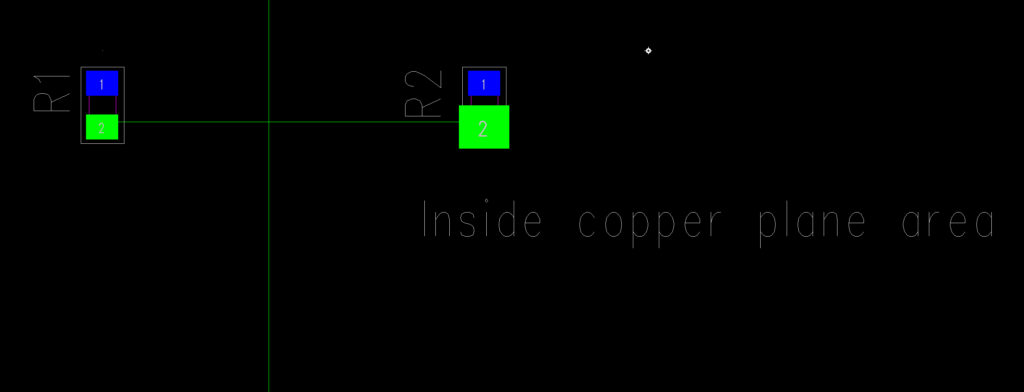
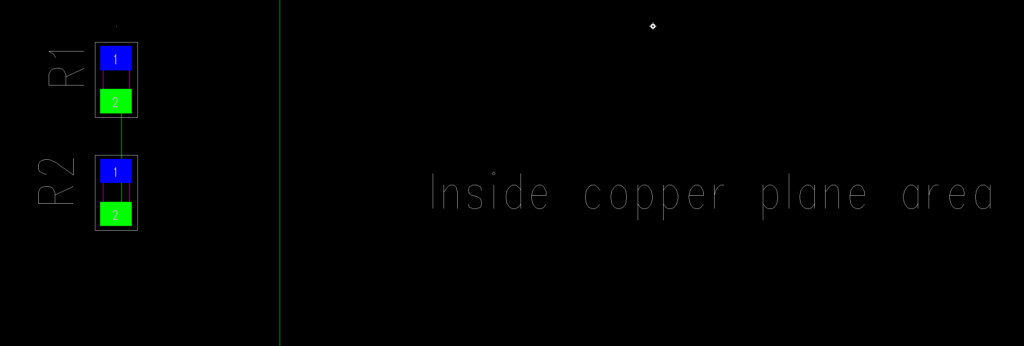
3. 부품 R1 또는 R2를 copper plane 영역으로 다시 드래그합니다. 2번 핀의 크기가 다시 크게 변경됩니다.
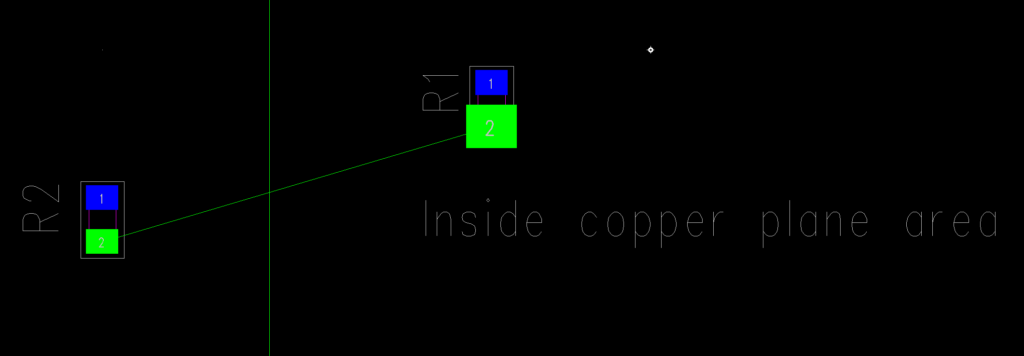
4. 부품을 선택하고 마우스 오른쪽 버튼-Properties 메뉴 클릭 후 Pad Stack 아이콘을 클릭합니다.
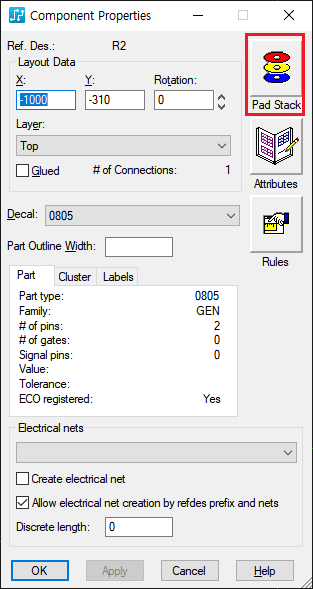
5. Sh.: Sz.: Layer: 섹션 아래의 <Mounted Side>를 선택합니다. Decal Units은 Metric(mm)을 선택합니다.
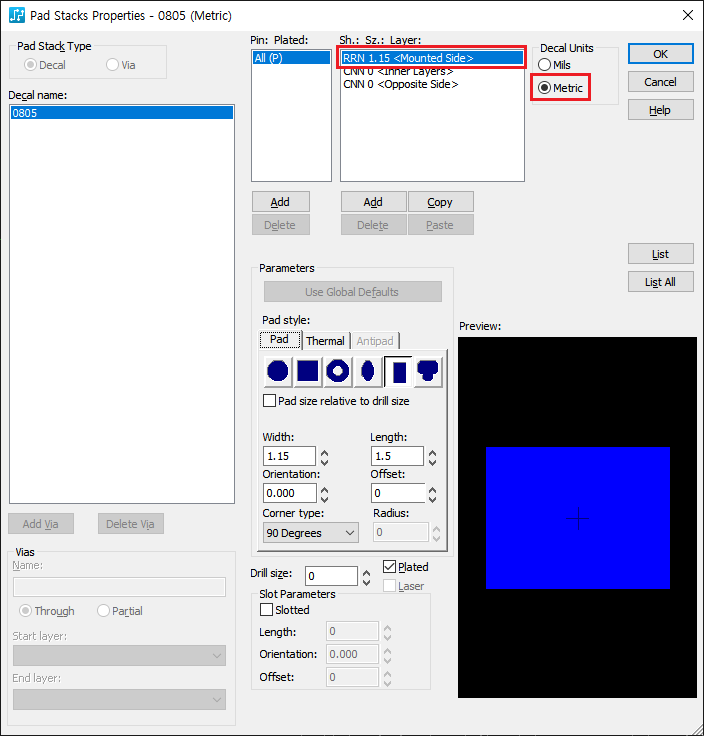
6. Pad Style 섹션 아래의 Thermal 탭을 클릭하고 설정된 써멀 패드를 확인합니다.
Note. Thermal Inner Width : 2mm는 thermal tie가 연결될 때 패드의 크기가 2mm인 것을 의미합니다.
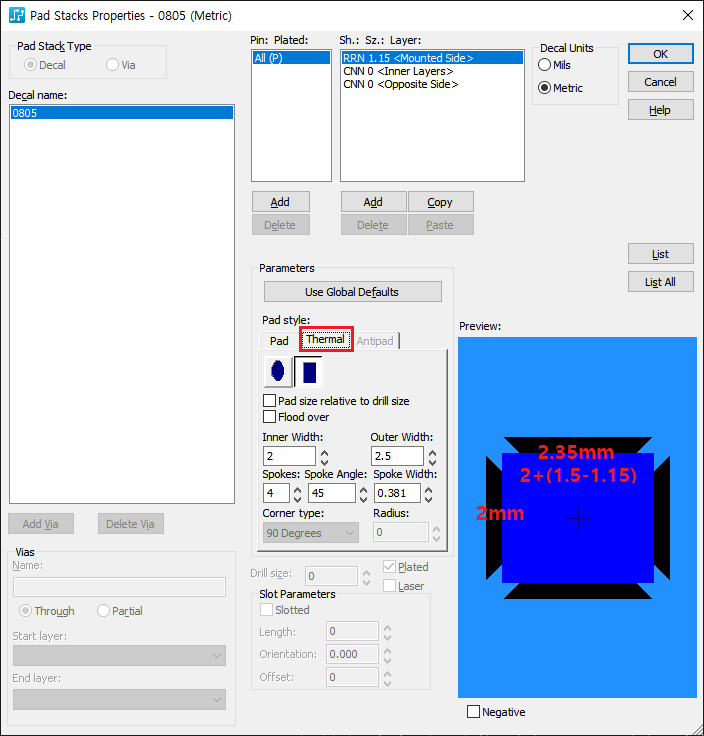
7. Custom thermal pads 설정을 삭제하려면 Use Global Defaults 버튼을 클릭합니다.
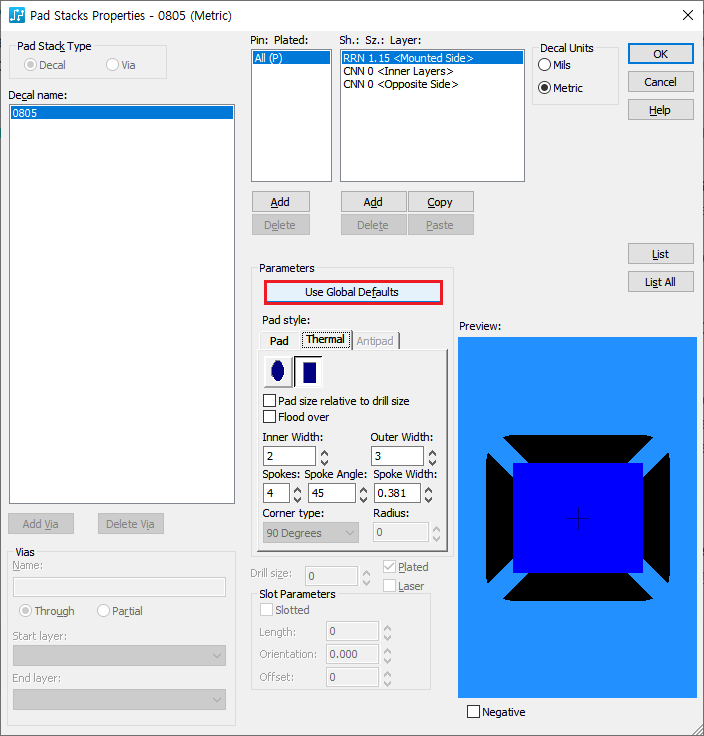
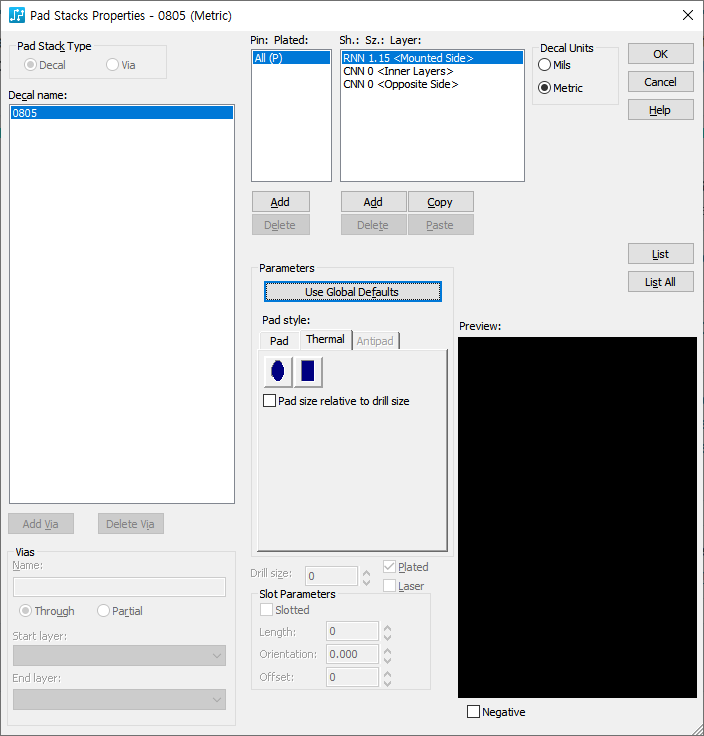
8. 필요한 경우 <Internal Layer>와 <Opposite Side>에도 설정합니다. 첨부된 테스트 파일에는 internal layer 또는 opposite side에 custom thermal pads가 설정되어 있지 않습니다.
9. OK 버튼을 눌러 Pad Stacks Properties 창을 닫습니다.
10. ‘Do you want to apply the changes to all components with decal type 0805 or just the selected components?‘ 라는 PADS Layout 창이 열리면 All 버튼을 클릭합니다.
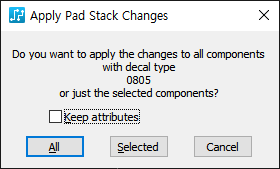
11. [Tools]-[Copper Plane Manager] 메뉴를 클릭 후 start 버튼을 눌러 copper plane을 다시 flooding 합니다.
12. 기본 패드와 써멀 패드의 크기가 모두 동일하게 변경됩니다.
